大家好我是X,来了来了,补齐昨天的插曲😁😁😁现在的心情好多了

如果想要删除原版的Mysql,点这里噢:传送门 安装的话就比较简单啦,没那么复杂的,卸载才复杂,下载安装有两种情况:
一种是安装应用程序
另一种就是直接下载ZIP包
在这里我强烈建议大家下载的话,采用下载ZIP包的形式,因为你可以去看那个删除的那篇博文,如果你想卸载掉你目前的版本的Mysql(比如你想下载最新版、或者你忘记了你的root密码之类的),卸载的方式是取决于你当初安装Mysql的时候是程序安装还是ZIP包下载,程序安装下载的话相对来说比较麻烦😤😤😤
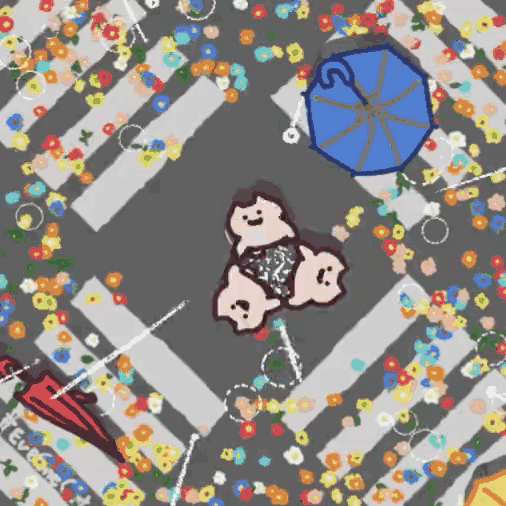
来啦来啦步骤来了噢:
进入官网
💜传送门💜

进去之后,往下滑,点击:


点击第一个框架,进去之后:

下载好之后,得到的ZIP包解压好之后,我是直接解压到E:\盘的,看看目录:

可能有些人下载之后没有data文件夹(有的话就没事儿),如果你没有,不要手动创建data文件夹,跟着后面的步骤来
然后创建一个my.ini文件,它是一个配置文件来的,然后打开它(用记事本打开或者Notepad++都行的),打开复制下面的文件:
[mysqld]
# 设置 3306 端口
port=3306
# 设置 mysql 的安装目录
basedir=E:\mysql-8.0.26-winx64
# 设置 mysql 数据库的数据的存放目录
datadir=E:\mysql-8.0.26-winx64\data
# 允许最大连接数
max_connections=200
# 允许连接失败的次数。这是为了防止有人从该主机试图攻击数据库系统
max_connect_errors=10
# 服务端使用的字符集默认为 UTF8
character-set-server=utf8
# 创建新表时将使用的默认存储引擎
default-storage-engine=INNODB
# 默认使用“mysql_native_password”插件认证
default_authentication_plugin=mysql_native_password
[mysql]
# 设置 mysql 客户端默认字符集
default-character-set=utf8
[client]
# 设置 mysql 客户端连接服务端时默认使用的端口
port=3306
default-character-set=utf8修改两个值就行了:

保存就行了
接下来我们就要开始初始化一下,顺便启动服务器的操作
然后配置环境变量,这里就直接放图了,太简单了
添加MYSQL_HOME目录:

在Path里增加bin目录:

注意格式就行了
然后打开cmd,输入以下指令:
mysqld --initialize-insecure
mysqld --defaults-file=E:\mysql-8.0.26-winx64\my.ini --initialize –console
根据你自己的安装目录和版本来定噢
这个时候你的目录下data文件夹应该已经出现了mysqld install
之后会出现安装成功的字样,这里不放图了,当时没截图,就一条一条指令执行就行了mysqladmin -u root -p password 123456
配置root密码!!这个密码你一定要记住!!!mysql -u root -p
(回车后,输入密码即可 ,之前设置的密码为123456)
然后就启动成功了!
至此,所有的安装就成功啦,如果你想测试一下你的Mysql到底安装成功没有你可以用Navicat for mysql或者用SQL yog去测试一下,能够登进去就行了,好啦,今天的内容就结束了噢~有问题评论区见吧

如果报错了,可能是这个问题,下面提供了一篇博文,写的不错,大家可以参考





















